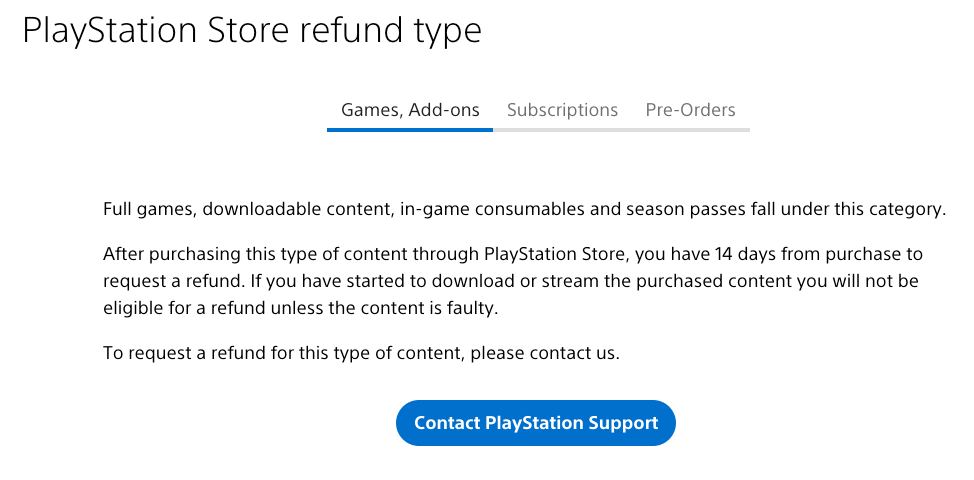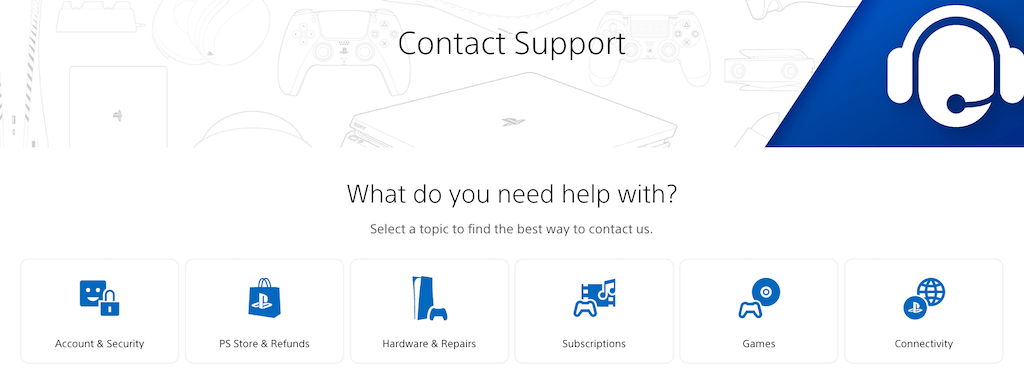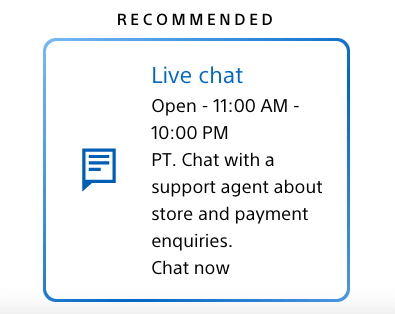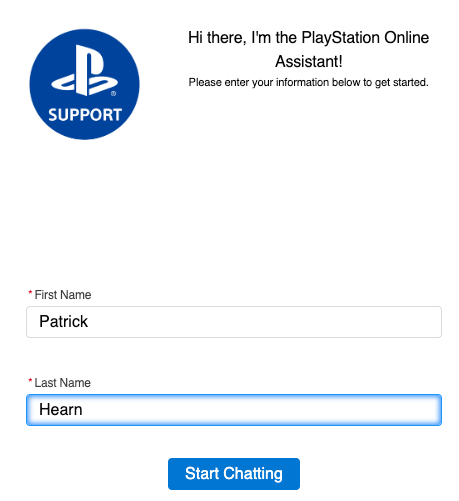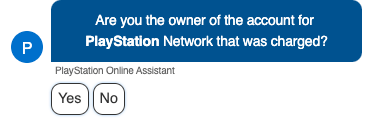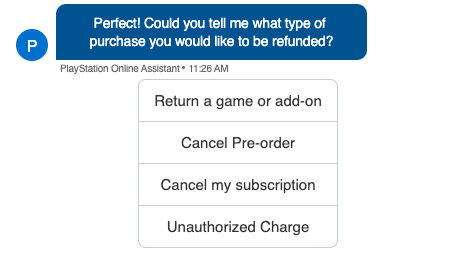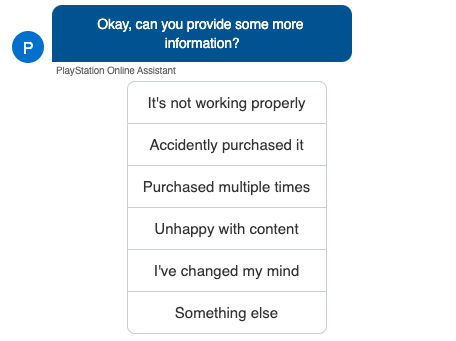Mängude demosid on tänapäeval vähe, nii et mõnikord ostate mõne mängu PlayStation Networkist ja see on täielik hais. Muidugi võite seda mängida ja loota, et see läheb paremaks. Või võite esitada PlayStation Store'ile tagasimaksetaotluse, saada raha tagasi ja osta mäng, mida tegelikult naudite .
Peaasi on mõista PlayStationi ja Sony tagasimaksepoliitikat. Kuigi nad annavad helde 14-päevase tagasimakseperioodi, on sisu tüübist olenevalt lisatud hoiatusi.

PlayStationi tagasimaksepoliitika mõtestamine
Esmapilgul tundub PlayStationi tagasimaksepoliitika helde. Kahenädalane periood alates ostukuupäevast digitaalse mängu tagastamiseks on palju. Siiski on oluline konks.
"Kui olete alustanud ostetud sisu allalaadimist või voogesitust, ei ole teil õigust raha tagasi saada, välja arvatud juhul, kui sisu on vigane."
Mängud ja lisandmoodulid
See tähendab, et te ei saa mängu tagastada, kuna see teile ei meeldinud. Tegelikult on ainus mõjuv põhjus täismängu tagastamiseks pärast selle allalaadimist, kui mäng ei tööta. Kuid mäng jõuab harva poodi ilma testimiseta. Ainus suur näide sellest on Cyberpunk 2077, mis muutis PlayStationi tagasimaksepoliitikat seda vihkanud inimeste arvu tõttu.
Kuid praeguse põlvkonnaülese üleminekuperioodiga ei pruugi mõned PS4 mängud olla PS5 konsooliga tagasiühilduvad või vastupidi. Seda loetakse "mittefunktsionaalseks" ja see kehtib raha tagasimaksmiseks.
Lisasisu, nagu hooajapiletid või mängutarvikud, kuulub samasse kategooriasse.
Tellimused
Tellimused on veidi erinevad. Kui ostate tellimuse ja leiate, et see teile ei meeldi (näiteks ebamõistlike nõuetega mängu lahingupass), on teil raha tagasi taotlemiseks aega kuni 14 päeva. PlayStation võib vähendada tagasimakse summat olenevalt sellest, kui palju te teenust kasutasite.
Ettetellimised
Kui tellisite mängu aegsasti ette, saate selle ettetellimuse tühistada ja raha tagasi saada igal ajal kuni mängu väljalaskekuupäevani. Teisest küljest, kui tegite ettetellimise vähem kui kaks nädalat enne käivitamist, järgib mäng samu reegleid nagu tavaliste mänguostude puhul: teil on pärast ostmist aega kaks nädalat.
Kuidas mängu tagastada
Mängu tagastamine pole nii lihtne kui selle valimine PlayStationi menüüst. Abi saamiseks peate võtma ühendust PlayStationi toega. Pidage meeles, et tagasimakseid saab teha igal üksikjuhul eraldi; Isegi kui olete midagi mängima hakanud, on võimalus, et esindaja võib teile raha tagasi maksta, kui te olukorda selgitate.
Kui teate, et soovite mängu eest raha tagasi saada (võib-olla ostis selle õde-vend või see pole see, mida arvasite), saate selle tagastada järgmiselt.
- Avage PlayStationi toe leht.
- Valige sisu tüüp, mille eest raha tagastate: mängud, tellimused või ettetellimised.
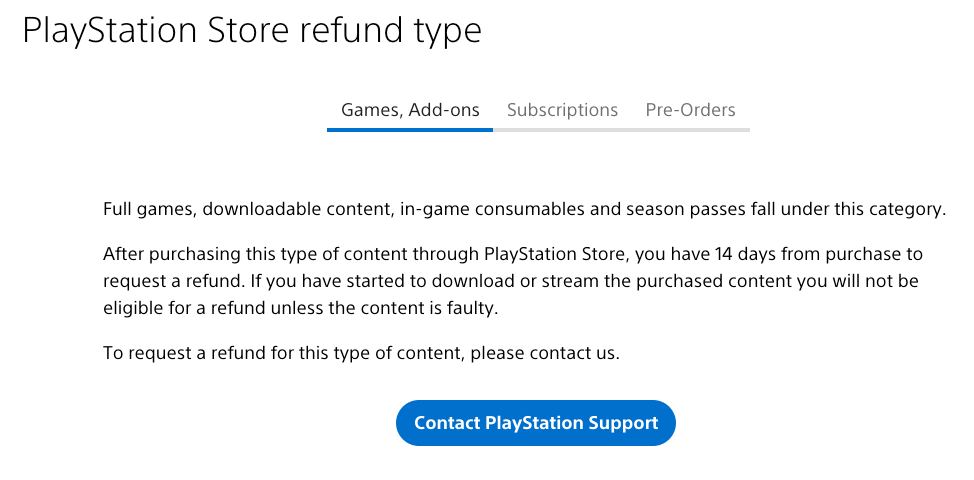
- Valige Võtke ühendust PlayStationi toega.
- Valige PS-pood ja tagasimaksed.
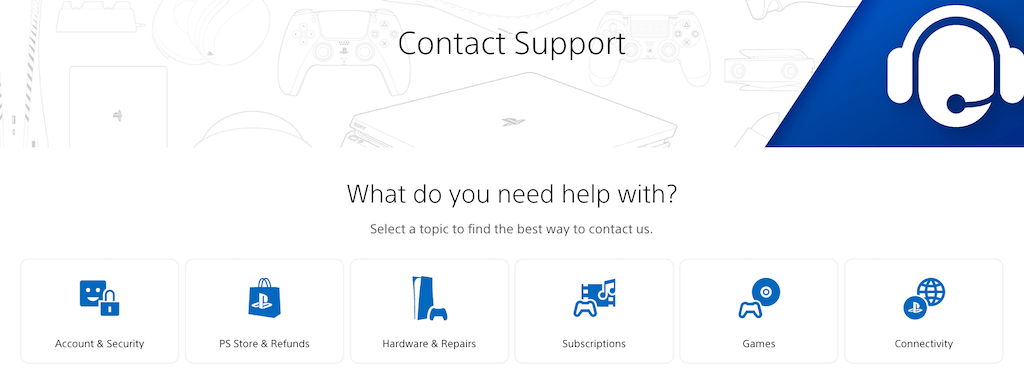
- Valige PlayStation Store'i tagasimaksed.
- Valige Reaalajas vestlus.
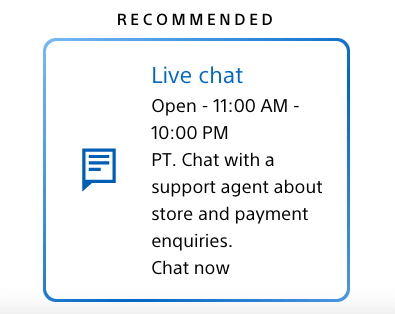
- Sisestage oma ees- ja perekonnanimi ning seejärel valige Alusta vestlust.
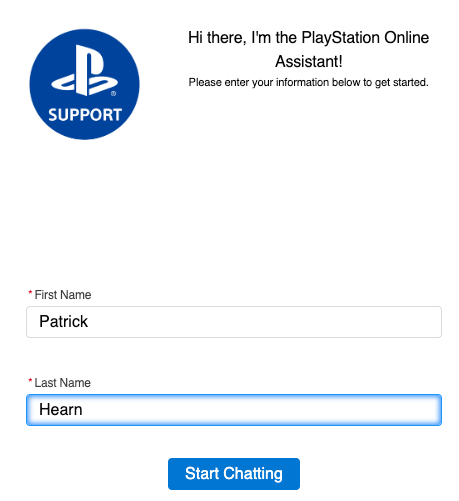
- Esmalt räägite vestlusrobotiga, mis küsib, kas olete tasutud PSN-konto omanik. Valige Jah.
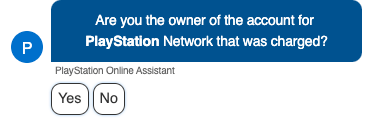
- Valige sisu tüüp, mille eest soovite raha tagasi maksta.
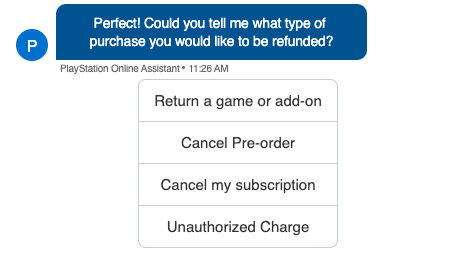
- Valige põhjus, miks soovite raha tagasi maksta.
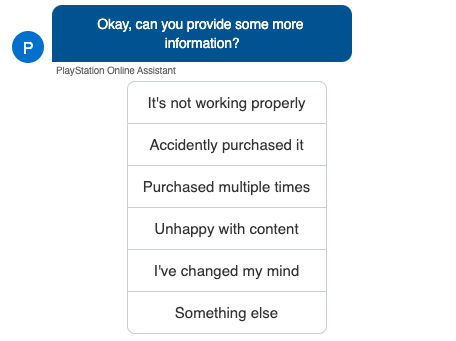
Sõltuvalt teie vastusest jätkab bot küsimuste esitamist. Vastake kõikidele küsimustele, misjärel võtate ühendust elava agendiga. Kui aktiivset agenti pole, annab bot teile toe ID-numbri, mida peate jälgima, kuni saate reaalajas agendiga rääkida.
Kui mäng vastab kriteeriumidele, peaksite saama kogu raha tagasi. See pole nii lihtne kui mõned tagasimaksepoliitikad, näiteks Xboxi või Amazoni omad, kuid see on ainus võimalus PlayStation Store'i ostmiseks.
Enamikul juhtudel tagastab PlayStation raha algsele makseviisile. Siiski on mõned maksetüübid, mis seda ei luba. Nende hulka kuuluvad Bancontact, Paysafecard ja rahavautšerid. Sellistes olukordades tagastatakse raha teie PSN-i rahakotti.
Paar hoiatust. Internetis on nõuandeid, mille kohta saate küsida oma krediitkaardilt tagasimakset, kui te ei saa PS Store'i raha tagasi. Ärge tehke seda. See toob kaasa teie konto keelustamise ja kogu digitaalse sisu kaotamise.
Ideaalses maailmas võtaks PlayStation kasutusele Steamiga sarnase tagasimaksepoliitika . Kui mängite vähem kui kaks tundi, on teil mängu tagastamiseks aega 14 päeva. Kahjuks see nii ei ole. Olge selle suhtes ettevaatlik, mida ostate. Enne ostmist lugege arvustusi ja taotlege tagasimakseid nii harva kui võimalik. Mida vähem tagasimakseid olete taotlenud, seda tõenäolisemalt aitavad PlayStation Store'i esindajad teid.